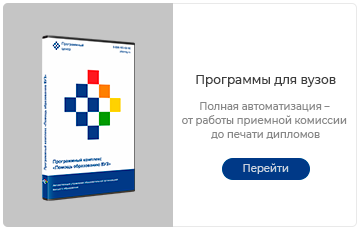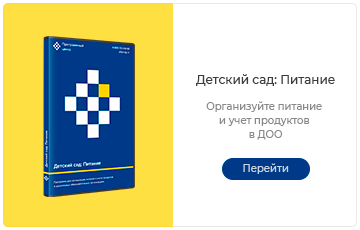17.03.2021
Как использовать проверку на вместимость в программах серии «Экспресс-расписание»?
Начиная с версии 7.0.1 в программы серии «Экспресс-расписание» добавлена новая функция – проверка на вместимость аудиторий в зависимости от количества учащихся.
Все действия для работы с функцией и примеры показаны на основе программы «Экспресс-расписание Колледж».
Чтобы воспользоваться функцией:
1. В справочнике «Учебные группы» в новом поле «Количество, чел.» укажите количество учащихся в группе:

2. В справочнике «Аудитории» проверьте и при необходимости укажите вместимость аудитории в поле «Вместимость, чел.»:

Примечание: если вместимость аудитории или количество человек в группе не указаны, проверка на вместимость осуществляться не будет.
Где используется данная функция:
1. Если в справочнике «Учебные группы» для группы выбрать аудиторию с меньшей вместимостью, чем количество человек в группе, откроется соответствующее сообщение:

Нажмите «Да», чтобы изменить аудиторию, или «Нет», чтобы сохранить введенные сведения.
Аналогичным образом происходит проверка в справочнике «Нагрузка» при указании сведений в поле «Обязательная аудитория»:

При этом такая проверка не осуществляется для подгрупп, так как нет информации о том, как делится количество студентов по подгруппам.
2. Если в справочнике «Аудитория» изменить вместимость аудитории и эта аудитория была указана для групп или в нагрузке, то будет осуществлена проверка на вместимость.
Если вместимость аудитории меньше количества человек в группе, программа сообщит об этом:

Нажмите «Да», чтобы изменить изменить значение в поле «Вместимость», или «Нет», чтобы сохранить введенные сведения.
3. Если в справочнике «Нагрузка» связать две одинаковые нагрузки преподавателя в одно поточное занятие, осуществится проверка на вместимость аудитории для всех групп:

Нажмите «Да», чтобы связать нагрузки, или «Нет», чтобы отменить связывание.
4. При назначении занятия вручную или при замене аудитории в планшете занятий, если предполагаемая аудитория по вместимости меньше, чем количество человек на занятии, откроется соответствующее предупреждение:

Нажмите «Да», чтобы изменить изменить аудиторию, затем выберите подходящую аудиторию:

Нажмите «Нет», чтобы все равно назначить занятие.
5. Также проверка на вместимость осуществляется при автоматическом составлении основного расписания.
Если вместимость аудиторий, которые были назначены, меньше чем количество человек в группах, то будут добавлены соответствующие предупреждения в протокол:

Чтобы открыть полную информацию о составлении расписания, нажмите кнопку «Открыть протокол». В открывшемся окне будет отображен весь ход составления расписания:

|
Программы серии «Экспресс-расписание» → |
|
|
| Статьи для образовательных организаций → |
Всероссийский семинар завершен – спасибо, что были с нами
10.10.2025
Преподаватель заболел: как не нарушить структуру расписания
10.10.2025
Новая версия программы «Полигон Про» от 06.10.2025 г.
06.10.2025
Онлайн-разбор «Снятие с кадастрового учета различных объектов недвижимости»
06.10.2025
Новая версия программы «Полигон Про» от 03.10.2025 г.
03.10.2025
Итоги вебинара «Корректировка расписания: как упростить ежедневную работу»
03.10.2025